กำหนดการตั้งค่าเครื่องมือเร่งยอดขายสำหรับผู้ขายเพื่อปรับแต่งให้เป็นแบบส่วนตัว
การตั้งค่าเครื่องมือเร่งยอดขายที่ปรับแต่งให้เป็นแบบส่วนตัวของคุณช่วยให้ผู้ขายกำหนดว่าจะเกิดอะไรขึ้นเมื่อคุณทำกิจกรรมเสร็จสิ้น
ข้อกำหนดสิทธิ์การใช้งานและบทบาท
| ชนิดข้อกำหนด | คุณต้องมี |
|---|---|
| ใบอนุญาต | Dynamics 365 Sales Premium หรือ Dynamics 365 Sales Enterprise ข้อมูลเพิ่มเติม: การกำหนดราคา Dynamics 365 Sales |
| Security role | ผู้ดูแลระบบ ข้อมูลเพิ่มเติม: บทบาทความปลอดภัยที่กำหนดไว้ล่วงหน้าสำหรับ Sales |
คุณสามารถกำหนดค่าอะไรได้
ในฐานะผู้ดูแลระบบหรือผู้จัดการลำดับ คุณสามารถกำหนดค่าลำดับโดยใช้ตัวเลือกต่อไปนี้เพื่อให้ผู้ขายกำหนดเองและปรับแต่งประสบการณ์ของพวกเขาให้เป็นแบบส่วนตัว:
ความพร้อมให้บริการของผู้ขาย
กำหนดค่าความพร้อมให้บริการของผู้ขายเพื่อปรับปริมาณงานให้เหมาะสมโดยพิจารณาเฉพาะวันทำการและไม่รวมวันที่ไม่ทำงานสำหรับกิจกรรมรายการงาน นอกจากนี้ คุณสามารถเลือกชนิดปฏิทินเพื่อระบุวันทำงานหรือชั่วโมงทำงานสำหรับผู้ขายได้ นอกจากนี้ ขั้นตอนเวลารอยังพิจารณาวันหยุดสุดสัปดาห์และคำนวณตารางกิจกรรมตามลำดับ
ตัวอย่างเช่น มาดูสถานการณ์ต่อไปนี้และทำความเข้าใจปฏิทินขั้นสูงและการคำนวณเวลารอ:
- ด้วยการเลือกปฏิทิน เวิร์กโฟลว์จะทำงานดังนี้:
- งานที่ 1: ส่งอีเมลแนะนำลูกค้า (วันพุธ)
- งานที่ 2: ติดตามผลด้วยการโทรหลังจากสามวัน (งานจะแสดงในวันจันทร์ถัดไป ซึ่งเป็นวันทำการถัดไป)
- ด้วยการคำนวณปฏิทินที่ปรับปรุงและเวลารอ เวิร์กโฟลว์ทำงานดังนี้:
- งานที่ 1: ส่งอีเมลแนะนำลูกค้า (วันพุธ)
- งานที่ 2: ติดตามผลด้วยการโทรหลังจากผ่านไปสามวัน (งานจะแสดงในวันอังคารถัดไป โดยพิจารณาว่าเวลาที่รอจะใช้เวลาช่วงสุดสัปดาห์เป็นวันที่ไม่ทำงาน)
หมายเหตุ
ตั้งแต่วันที่ 1 เมษายน 2024 คุณจะตั้งค่าความพร้อมของผู้ขายผ่าน Outlook ไม่ได้ ข้อมูลเพิ่มเติม: การเลิกใช้งานการตั้งค่าความพร้อมของผู้ขายโดยใช้ปฏิทิน Outlook
ทำตามขั้นตอนเหล่านี้:
ลงชื่อเข้าใช้แอปการขายของคุณ และที่มุมล่างซ้ายของหน้า ไปที่ เปลี่ยนพื้นที่
 >การตั้งค่า Sales Insights
>การตั้งค่า Sales Insightsบนแผนผังเว็บไซต์ ภายใต้ เครื่องมือเร่งยอดขาย เลือก ลำดับ
บนหน้า ลำดับ ให้เลือก การตั้งค่า
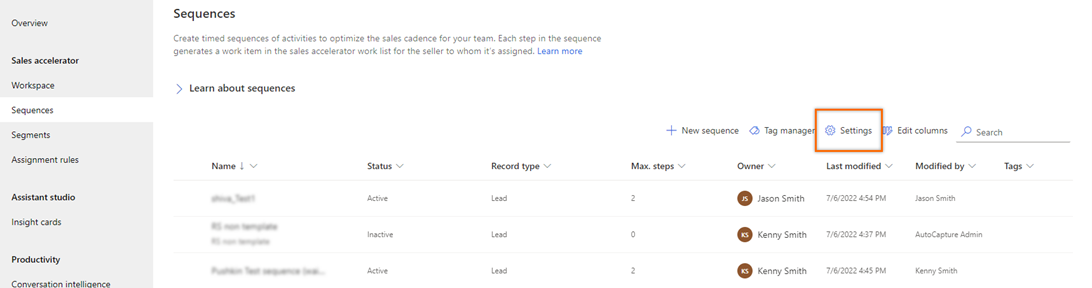
ในหน้า การตั้งค่า เลือก ความพร้อมให้บริการของผู้ขาย
เปิดตัวสลับ การตั้งค่าความพร้อมบริการของผู้ขาย
ผู้ขายสามารถกำหนดค่าชั่วโมงทำงาน วันหยุด และเวลาที่ไม่ทำงานโดยใช้ปฏิทิน Dynamics 365 ในการตั้งค่าส่วนบุคคล หากต้องการทราบข้อมูลเพิ่มเติมเกี่ยวกับการกำหนดค่าความพร้อมในการทำงานของผู้ขาย โปรดดูที่ กำหนดค่าความพร้อมในการทำงานของคุณ
ใต้การเลือก การคำนวณเวลารอ ให้เลือก การคำนวณเวลารอ ซึ่งขั้นตอนตามลำดับจะพิจารณาสัปดาห์การทำงานของผู้ขายและชั่วโมงการทำงานสำหรับกิจกรรมที่จะปรับเปลี่ยนตามวันทำการ
หมายเหตุ
หากคุณต้องการให้ขั้นตอนของลำดับพิจารณาทุกวันในสัปดาห์ อย่าเลือกตัวเลือกการคำนวณเวลารอ
เลือกตัวเลือกสำหรับกิจกรรมเวลารอเพื่อข้ามชั่วโมงที่ไม่ทำงานและย้ายไปยังวันทำการถัดไป ตัวอย่างเช่น ผู้ขายกำหนดค่าวันหยุดสุดสัปดาห์เป็นชั่วโมงที่ไม่ทำงาน และกิจกรรมเวลารอตรงกับวันเสาร์ เมื่อเปิดใช้งานตัวเลือกการคำนวณเวลารอ กิจกรรมเวลารอที่กำหนดในวันเสาร์ (นอกเวลาทำงาน) จะถูกย้ายไปยังวันทำการถัดไป (วันจันทร์) และต่อมา กิจกรรมอื่นๆ จะถูกย้ายตามลำดับที่กำหนดไว้ เมื่อเลือกตัวเลือกนี้ ตัวเลือกการคำนวณเวลารอจะเปิดใช้งานสำหรับลำดับทั้งหมด อย่างไรก็ตาม หากคุณต้องการปิดใช้งานตัวเลือกการคำนวณเวลารอสำหรับลำดับ ให้ทำตามขั้นตอนต่อไปนี้:
เปิดลำดับขึ้น
บนหน้าลำดับ เลือก ตัวเลือก
หมายเหตุ
ปิดการใช้งานลำดับก่อนที่คุณจะแก้ไขตัวเลือก
บนบานหน้าต่าง ตัวเลือกลำดับ ภายใต้ส่วน การคำนวณเวลารอ ให้ล้างกล่องกาเครื่องหมายสำหรับ ข้ามวันที่ไม่มีการทำงาน
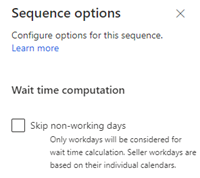
เลือก บันทึก
กิจกรรมของลำดับ
กำหนดค่าการเชื่อมโยงของขั้นตอนลำดับและกิจกรรมเพื่อสร้างกิจกรรมที่เชื่อมโยงโดยอัตโนมัติสำหรับขั้นตอนลำดับที่จะเกิดขึ้นของผู้ขาย กิจกรรมที่เชื่อมโยงจะถูกเพิ่มไปยังเส้นเวลาของผู้ขายสำหรับขั้นตอนลำดับถัดไป
ทำตามขั้นตอนเหล่านี้:
ลงชื่อเข้าใช้แอปการขายของคุณ และที่มุมล่างซ้ายของหน้า ไปที่ เปลี่ยนพื้นที่
 >การตั้งค่า Sales Insights
>การตั้งค่า Sales Insightsบนแผนผังเว็บไซต์ ภายใต้ เครื่องมือเร่งยอดขาย เลือก ลำดับ
บนหน้า ลำดับ ให้เลือก การตั้งค่า
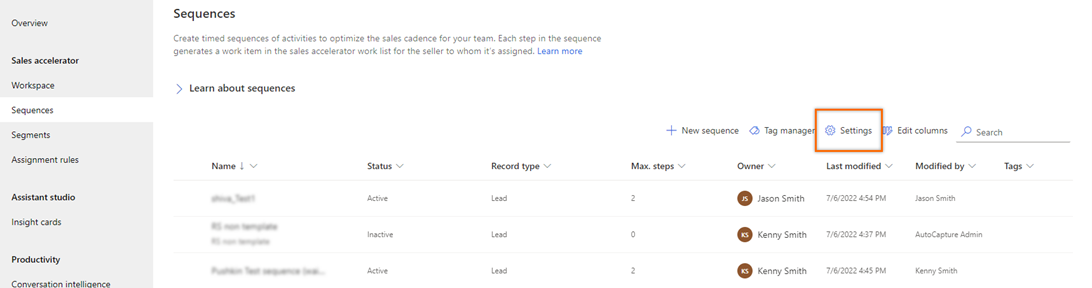
บนหน้า การตั้งค่า ให้เลือก กิจกรรมลำดับ
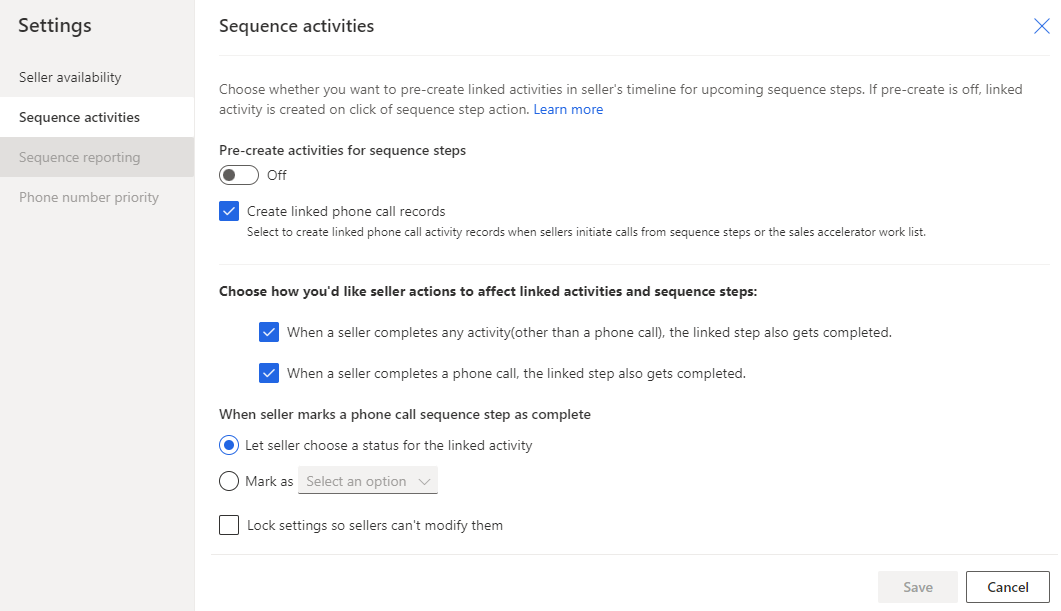
เปิดตัวสลับ สร้างกิจกรรมที่เชื่อมโยง
เลือกกล่องกาเครื่องหมาย ไม่รวมกิจกรรมการติดต่อทางโทรศัพท์ เพื่อหลีกเลี่ยงการสร้างกิจกรรมการติดต่อทางโทรศัพท์ที่ซ้ำกันเมื่อคุณใช้เฟรมเวิร์กการรวมช่องทางของ Dynamics 365 เป็นระบบโทรศัพท์ของคุณ หากคุณไม่เลือกตัวเลือกนี้ กิจกรรมติดต่อทางโทรศัพท์ที่ซ้ำกันถูกสร้างขึ้นบนเส้นเวลาและกิจกรรมที่ซ้ำกันจะถูกสร้างขึ้นเมื่อขั้นตอนกำลังรอให้เสร็จสิ้นในเรกคอร์ด
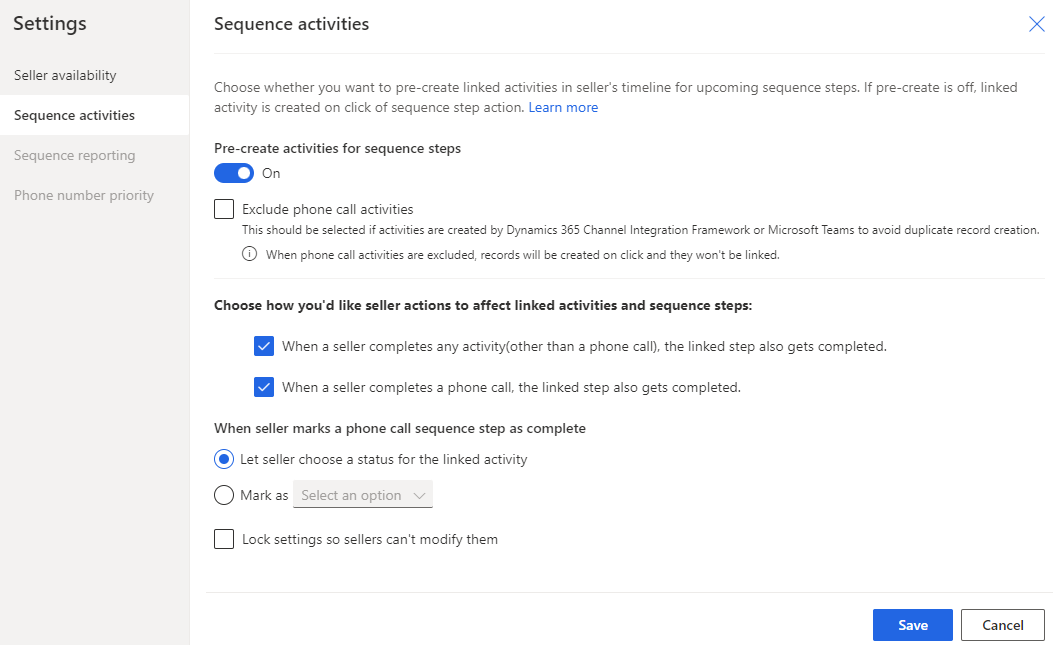
หมายเหตุ
เมื่อปิดแล้ว กิจกรรมจะไม่ถูกสร้างโดยอัตโนมัติ อย่างไรก็ตาม กิจกรรมจะถูกสร้างบนไทม์ไลน์ก็ต่อเมื่อผู้ขายเลือกกิจกรรมในวิดเจ็ต ถัดไป
กำหนดค่ากิจกรรมและขั้นตอน คุณสามารถเลือกได้ว่าการดำเนินการที่ผู้ขายดำเนินการตามขั้นตอนจะส่งผลต่อกิจกรรมที่เชื่อมโยงและขั้นตอนของลำดับอย่างไร
การดำเนินการ คำอธิบาย เมื่อผู้ขายทำกิจกรรมใดๆ เสร็จสิ้น (นอกเหนือจากการติดต่อทางโทรศัพท์) ขั้นตอนที่เชื่อมโยงก็จะเสร็จสมบูรณ์ด้วย เมื่อคุณเลือกกล่องกาเครื่องหมายนี้และผู้ขายทำกิจกรรมเสร็จสมบูรณ์ผ่านไทม์ไลน์ ขั้นตอนของลำดับที่เกี่ยวข้องกับกิจกรรมนี้จะถูกทำเครื่องหมายว่าเสร็จสมบูรณ์โดยอัตโนมัติ เมื่อผู้ขายทำการติดต่อทางโทรศัพท์เสร็จสิ้น ขั้นตอนที่เชื่อมโยงก็จะเสร็จสมบูรณ์ด้วย เมื่อคุณเลือกกล่องกาเครื่องหมายนี้และผู้ขายทำการติดต่อทางโทรศัพท์ผ่านเส้นเวลา ขั้นตอนของลำดับที่เกี่ยวข้องกับกิจกรรมนี้จะถูกทำเครื่องหมายว่าเสร็จสมบูรณ์โดยอัตโนมัติ เมื่อผู้ขายทำเครื่องหมายขั้นตอนของลำดับการติดต่อทางโทรศัพท์เป็นเสร็จสมบูรณ์ เมื่อผู้ขายดำเนินการกิจกรรมติดต่อทางโทรศัพท์ในขั้นตอนลำดับ คุณสามารถเลือกให้ผู้ขายป้อนสถานะของกิจกรรมหรือป้อนค่าเริ่มต้นที่กำหนดไว้สำหรับองค์กรของคุณ หมายเหตุ
เลือกกล่องกาเครื่องหมาย ล็อกการตั้งค่าเพื่อไม่ให้ผู้ขายแก้ไขได้ เพื่อป้องกันไม่ให้ผู้ขายปรับปรุงการกำหนดค่ากิจกรรมตามลำดับ
เลือก บันทึก
การรายงานลำดับ
เปิดใช้งานรายงานเครื่องมือเร่งยอดขายที่จะช่วยให้ผู้จัดการฝ่ายขายของคุณดูและเข้าใจเมตริกการดำเนินงานที่ผ่านมา ตัวบ่งชี้ประสิทธิภาพหลัก (KPI) ของทีมและหน้าสถิติลำดับ
ทำตามขั้นตอนเหล่านี้:
ลงชื่อเข้าใช้แอปการขายของคุณ และที่มุมล่างซ้ายของหน้า ไปที่ เปลี่ยนพื้นที่
 >การตั้งค่า Sales Insights
>การตั้งค่า Sales Insightsบนแผนผังเว็บไซต์ ภายใต้ เครื่องมือเร่งยอดขาย เลือก ลำดับ
บนหน้า ลำดับ ให้เลือก การตั้งค่า
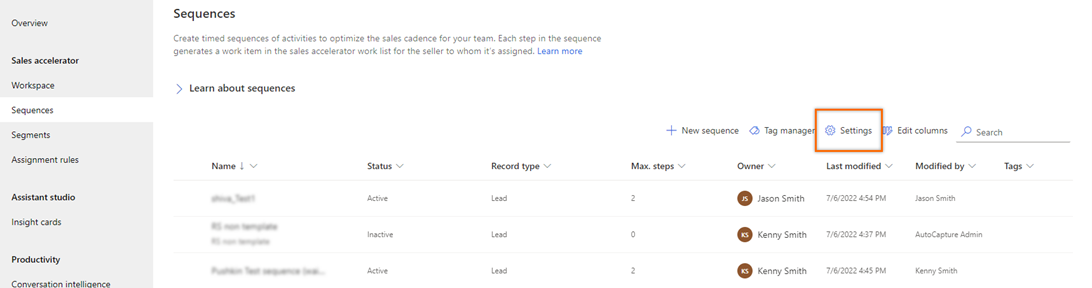
บนหน้า การตั้งค่า ให้เลือก การรายงานลำดับ
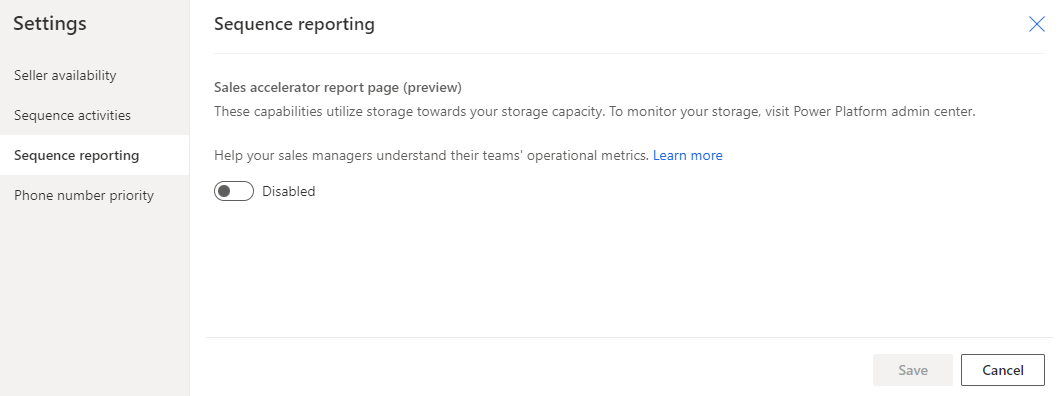
เปิดใช้งานตัวสลับ
ในข้อความการยืนยัน เลือก เปิดใช้งาน
โดยค่าเริ่มต้น ผู้ใช้ที่มีบทบาทผู้จัดการฝ่ายขายและผู้จัดการลำดับสามารถดูรายงานได้ ในการให้สิทธิ์การเข้าถึงมุมมองแก่บทบาทอื่นๆ ให้สิทธิ์การอ่านในระดับองค์กรสำหรับตารางรายงานการเร่งยอดขาย ข้อมูลเพิ่มเติม: บทบาทความปลอดภัยและสิทธิ์การใช้งาน
หมายเหตุ
หลังจากที่คุณเปิดใช้งานตัวเลือกแล้ว แอปพลิเคชันอาจใช้เวลาถึง 24 ชั่วโมงในการแสดงข้อมูลในรายงาน จากนั้น รายงานจะรีเฟรชทุก 24 ชั่วโมง คุณสามารถดูวันที่อัปเดตล่าสุดได้ที่มุมบนขวาของหน้ารายงานของเครื่องมือเร่งยอดขาย
หากต้องการทราบว่าผู้จัดการฝ่ายขายใช้อย่างไร
- ตัวบ่งชี้และ KPI ไปที่ ทำความเข้าใจการรายงานการเร่งยอดขาย
- สถิติลำดับ ไปที่ ทำความเข้าใจสถิติของลำดับ
ลำดับความสำคัญของหมายเลขโทรศัพท์
เมื่อมีการกำหนดค่าระบบโทรศัพท์ในองค์กรของคุณ ผู้ขายสามารถโทรออกได้โดยตรงผ่านคุณลักษณะเครื่องมือเร่งยอดขาย ภายใต้ ลำดับความสำคัญของหมายเลขโทรศัพท์ เลือกหมายเลขโทรศัพท์สำหรับ ค่าเริ่มต้น ทางเลือก 1 และ ทางเลือก 2 เมื่อผู้ขายเริ่มต้นการโทรผ่านขั้นตอนตามลำดับหรือรายการงาน โทรศัพท์จะเลือกหมายเลขโทรศัพท์ตามลำดับที่ระบุไว้
ตัวอย่างเช่น คุณสามารถเลือก โทรศัพท์ธุรกิจ ใน ค่าเริ่มต้น โทรศัพท์มือถือ ใน Fallback1 และ โทรศัพท์บ้าน ใน Fallback2 เมื่อผู้ขายเริ่มต้นการโทร หมายเลขในตัวเลือก ค่าเริ่มต้น จะถูกหมุน หากมีให้ใช้งาน หากไม่มี การโทรจะไปที่ตัวเลือกถัดไป
ทำตามขั้นตอนเหล่านี้:
ลงชื่อเข้าใช้แอปการขายของคุณ และที่มุมล่างซ้ายของหน้า ไปที่ เปลี่ยนพื้นที่
 >การตั้งค่า Sales Insights
>การตั้งค่า Sales Insightsบนแผนผังเว็บไซต์ ภายใต้ เครื่องมือเร่งยอดขาย เลือก ลำดับ
บนหน้า ลำดับ ให้เลือก การตั้งค่า
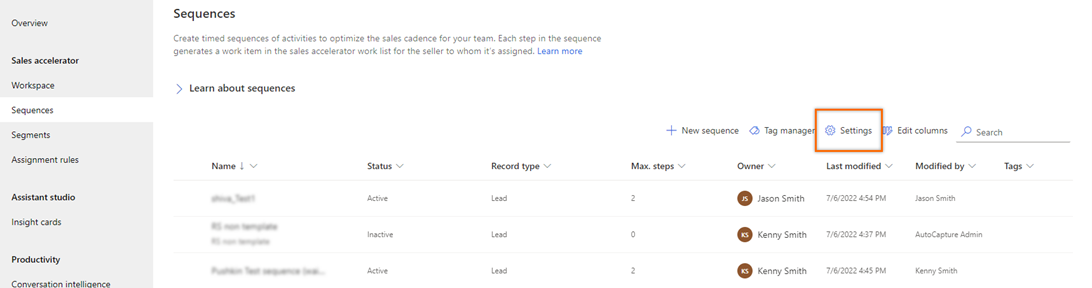
บนหน้า การตั้งค่า เลือก ลำดับความสำคัญของหมายเลขโทรศัพท์
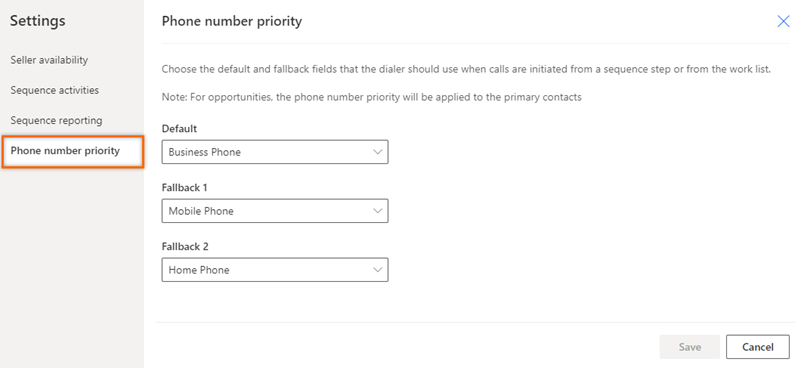
เลือกตัวเลือกหมายเลขโทรศัพท์สำหรับ ค่าเริ่มต้น Fallback1 และ Fallback2
เลือก บันทึก
หมายเหตุ
สำหรับโอกาสทางการขาย ลำดับความสำคัญของหมายเลขโทรศัพท์จะถูกนำไปใช้กับผู้ติดต่อหลัก
ไม่เจอตัวเลือกในแอปของคุณใช่หรือไม่
มีความเป็นไปได้สามทางดังต่อไปนี้
- คุณไม่มี สิทธิการใช้งานหรือบทบาท ที่จำเป็น
- ผู้ดูแลระบบของคุณยังไม่ได้เปิดคุณลักษณะนี้
- องค์กรของคุณกำลังใช้แอปที่กำหนดเอง โปรดตรวจสอบกับผู้ดูแลระบบของคุณสำหรับขั้นตอนที่แน่นอน ขั้นตอนที่อธิบายในบทความนี้ใช้กับแอปฮับการขายหรือ Sales Professional ที่ใช้งานได้ทันทีโดยเฉพาะ
ดูเพิ่มเติม
คำติชม
เร็วๆ นี้: ตลอดปี 2024 เราจะขจัดปัญหา GitHub เพื่อเป็นกลไกคำติชมสำหรับเนื้อหา และแทนที่ด้วยระบบคำติชมใหม่ สำหรับข้อมูลเพิ่มเติม ให้ดู: https://aka.ms/ContentUserFeedback
ส่งและดูข้อคิดเห็นสำหรับ